正在兴致勃勃地准备用爱思助手管理你的 iPhone,却被一个“授权被拒”或“请在设备上信任此电脑”的提示卡住,设备上却毫无反应?这无疑是令人沮丧的。这个问题通常不是硬件故障,而是苹果设备与电脑之间的“信任”关系链出现了问题。爱思将从问题根源出发,为您提供一个从易到难、系统化的终极解决方案,助您快速恢复连接。
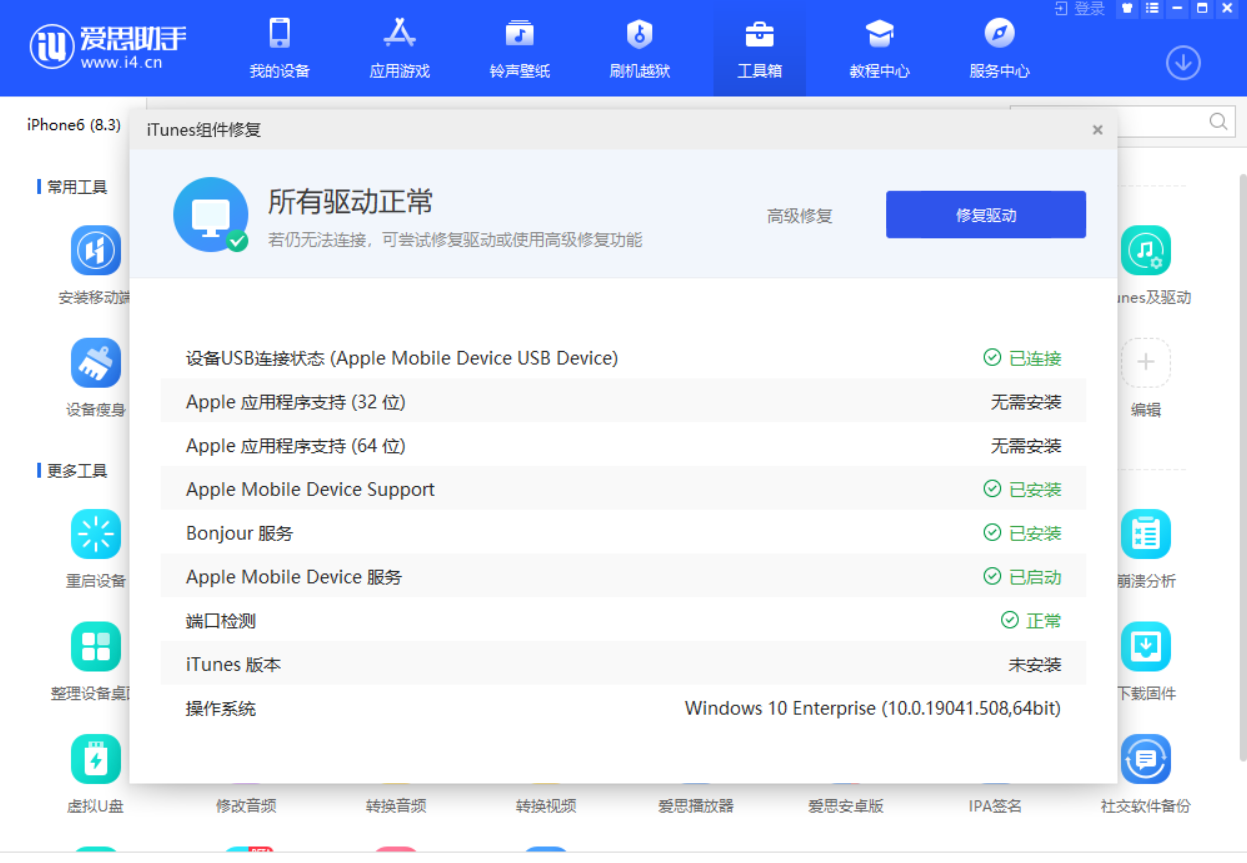
目录(点击直达)
- 一、快速自查:基础排错“四步法”
- 二、核心绝招:重置“信任”设置
- 三、电脑端深度排查(Windows / Mac)
- 四、iPhone/iPad 端辅助检查
- 五、进阶技巧与其他可能原因
- 六、常见问题 FAQ
一、快速自查:基础排错“四步法”
在进行复杂操作前,请先尝试以下最简单、也最常见的解决方法。这能解决超过 50% 的授权问题。
- 解锁设备屏幕: 确保你的 iPhone/iPad 处于解锁状态。锁屏状态下,设备不会响应任何信任请求。
- 检查并重拔数据线: 拔掉数据线,重新连接。最好使用苹果官方原装数据线(MFi认证线也可),劣质线材常导致数据传输不稳。
- 更换 USB 端口: 将数据线插入电脑的另一个 USB 端口。如果是台式机,优先使用机箱后方的 USB 端口,供电更稳定。
- 重启设备: 将你的 iPhone/iPad 和电脑都进行一次重启。这个经典操作能清除临时的软件冲突和缓存错误。
二、核心绝招:重置“信任”设置
这是解决“信任提示不弹出”或“点击信任后无效”最关键的一步。 当您不小心点击了“不信任”,或者系统出现错乱,信任设置就会被记录下来。我们需要手动清除这个记录,让设备重新发起信任请求。
操作步骤:
- 在你的 iPhone/iPad 上,进入 【设置】 > 【通用】。
- 滑动到页面底部,找到并点击 【传输或还原 iPhone】(旧版 iOS 可能叫【还原】)。
- 点击 【还原】。
- 在弹出的菜单中,选择 【还原位置与隐私】。
- 输入你的锁屏密码进行确认。
说明: 此操作只会重置应用的位置服务和隐私权限设置,不会删除你的任何数据、照片或文件,请放心操作。完成后,将设备重新连接到电脑,屏幕上应该就会再次弹出“信任此电脑?”的提示,点击“信任”即可。
三、电脑端深度排查(Windows / Mac)
如果重置信任后问题依旧,那么问题很可能出在电脑端,尤其是 Windows 系统的驱动程序上。
对于 Windows 用户:
-
更新或修复驱动:
- 方法一(推荐): 打开爱思助手PC端,在右上角菜单或工具箱中通常会有“修复驱动”或“驱动检测”功能,让程序自动完成修复。
- 方法二(手动检查): 右键点击“此电脑” > “管理” > “设备管理器”。展开“通用串行总线控制器”,找到“Apple Mobile Device USB Driver”。如果它带有黄色感叹号,右键点击它,选择“更新驱动程序”。如果找不到,尝试重装爱思助手或 iTunes。
- 更新 iTunes: 即使不使用 iTunes,它所包含的苹果官方驱动也是连接所必需的。请确保你的电脑上安装了最新版本的 iTunes。可以从苹果官网或微软商店下载。
对于 Mac 用户:
Mac 通常不会有驱动问题,因为驱动是内嵌在 macOS 系统中的。如果出现问题,请检查:
- 系统更新: 确保你的 macOS 更新到最新版本。
- Finder/访达: 在较新的 macOS 版本中,设备管理已集成到 Finder 中。连接设备后,查看 Finder 侧边栏的“位置”下是否有你的 iPhone。
四、iPhone/iPad 端辅助检查
电脑端检查完毕,再回头看看设备本身有无特殊设置阻碍了连接。
- 关闭 VPN 或网络代理: 部分 VPN 或网络代理软件可能会干扰设备与电脑之间的本地网络通信。请暂时关闭它们再试。
- 检查 iOS 版本: 确保你的 iOS 系统不是过于老旧的测试版或存在已知 Bug 的版本。更新到最新的稳定版 iOS。
五、进阶技巧与其他可能原因
如果以上所有方法都失败了,可以考虑以下不常见但可能的原因:
- 防火墙或杀毒软件拦截: 检查电脑的防火墙或第三方安全软件设置,看是否将爱思助手或苹果相关服务(Apple Mobile Device Service)误判并阻止了。可以尝试暂时关闭它们再连接。
- 重装爱思助手: 爱思助手本身可能文件损坏,尝试彻底卸载后,从官网下载最新版本重新安装。
- 硬件问题: 最终手段,排查是否是数据线内部断裂或手机尾插(充电口)损坏。可以尝试用同一根线连接其他苹果设备,或用另一根确认完好的线连接你的设备,以进行交叉测试。
六、常见问题 FAQ
- Q1: 为什么会一直重复提示“信任此电脑”?
- A: 这通常是由于电脑上的苹果服务未能成功启动或被阻止。请优先检查 Windows 上的 “Apple Mobile Device Service”服务是否正在运行(可在“任务管理器”>“服务”中查看),并检查杀毒软件的拦截日志。
- Q2: 我不小心点了“不信任”,怎么办?
- A: 断开手机与电脑的连接,然后按照爱思核心绝招:重置“信任”设置中的步骤操作,即可让提示重新出现。
- Q3: 使用爱思助手安全吗?会泄露隐私吗?
- A: 爱思助手是一个功能强大的第三方管理工具,但并非苹果官方出品。请务必从其官方网站下载,避免使用破解版或来源不明的版本。对于极其重要的个人隐私数据,建议优先使用苹果官方的 iTunes 或 iCloud 进行备份和管理。
总结: 爱思助手授权被拒问题,本质上是设备与电脑间的信任通道受阻。遵循“先简单后复杂,先手机后电脑”的排查原则,从“重启”和“重置信任”入手,绝大多数问题都能迎刃而解。希望这篇详尽的指南能帮助您彻底摆脱困扰,让您的设备管理重回顺畅。